Como instalar plugins VST no REAPER
Se você é relativamente novo para REAPER, aprender a instalar corretamente plugins VST é um dos primeiros passos essenciais necessários para começar a fazer música. Depois de ter baixado um VST da internet, você vai precisar dizer REAPER onde encontrá-lo para que você possa começar a usá-lo em sua música. Este guia irá guiá-lo através da instalação de plugins VST em REAPER.
Verifique sua pasta Plugins
A fim de instalar um plugin em REAPER, é necessário começar por determinar a localização da pasta de plugins padrão, que serve como o caminho que REAPER procura quando à procura de novos plugins. Isto pode ser conseguido através do acesso a “Opções” e selecionando “Preferências”, ou utilizando a combinação de teclas de atalho de “Ctrl \+ P” (para usuários do Windows) ou “Cmd \+ ,
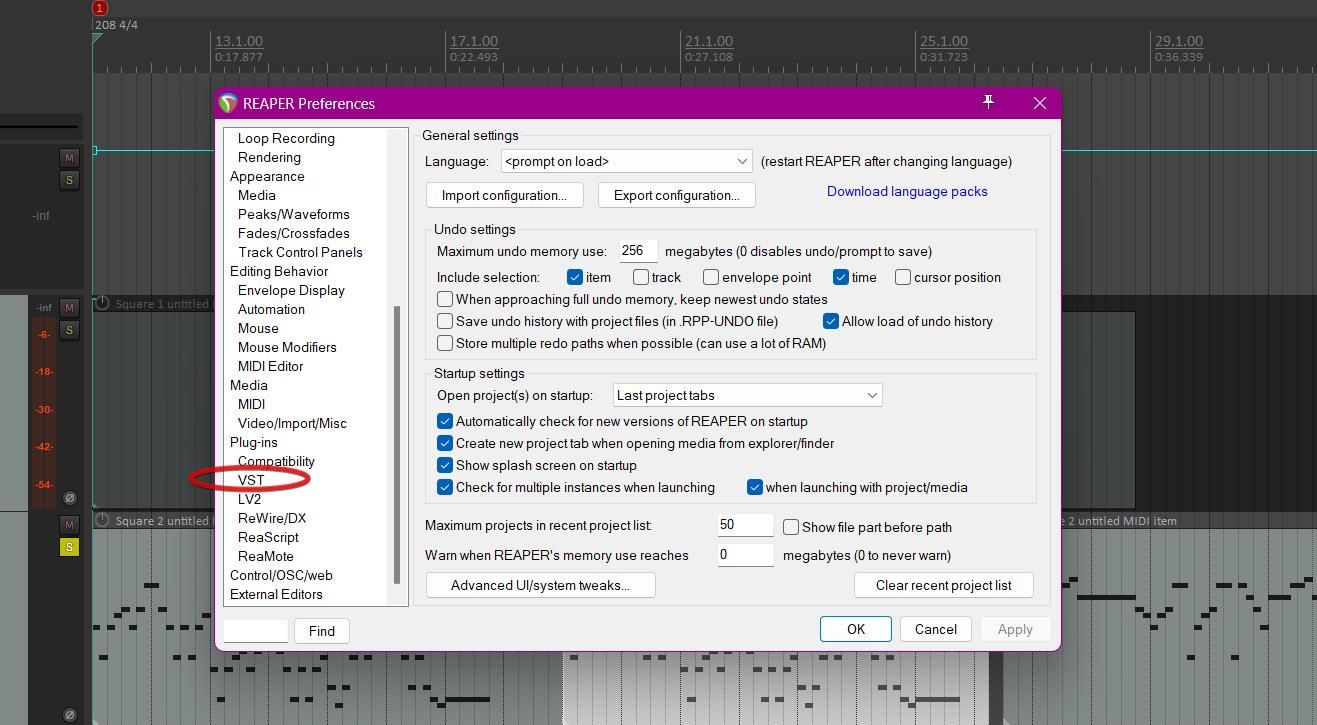
Reaper varre vários locais de diretório com base na plataforma operacional utilizada pelo usuário. Em sistemas Windows, existem vários caminhos. Os caminhos padrão para ambos os utilizadores do Windows e macOS podem ser encontrados abaixo:
Os caminhos de arquivo mencionados acima podem estar localizados em um dos três diretórios possíveis em um sistema operacional Windows, incluindo “C:\Program Files\VSTPlugins”, “C:\Program Files\Common Files\VST2” e “C:\Program Files\VST3”.
⭐Mac: Library/Audio/Plug-ins/VST
O local designado para a introdução de novas extensões de plugins encontra-se aqui; assim, convém apreender a sua disposição. Normalmente, o sistema operativo da Microsoft separa os plug-ins de Processamento de Sinal Digital (DSP) sob a forma de Virtual Studio Technology (VST), VST2 ou VST3 em directórios distintos. Para designar um caminho adicional para estes instrumentos de software, basta tocar no separador “Editar lista de caminhos” e optar pela opção “Adicionar caminho”. Em alternativa, é possível erradicar os caminhos de directórios existentes utilizando esta funcionalidade.
Extrair a pasta de plug-ins
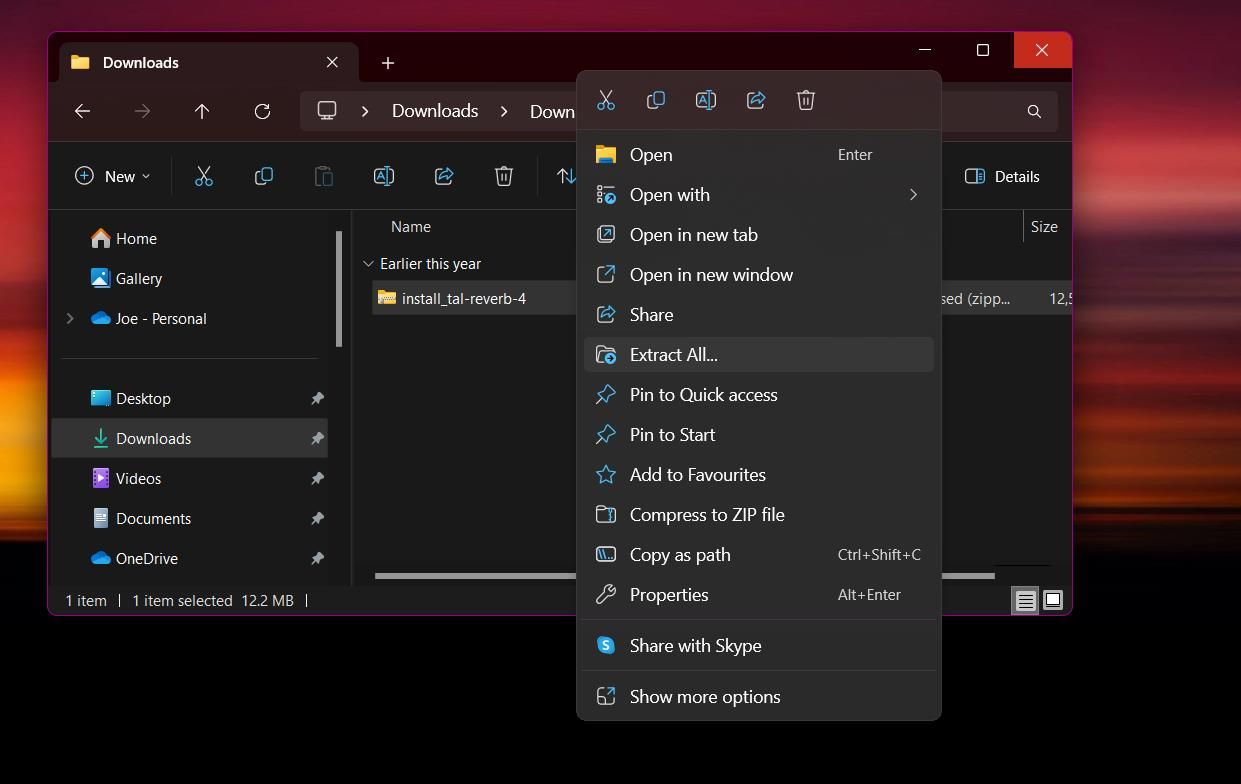
Ao aceder a um site que oferece plug-ins VST gratuitos para download, não é raro descobrir que esses instrumentos de software vêm na forma de arquivos ZIP compactados. Independentemente de se ter adquirido um VST gratuito através de uma ligação à Internet ou de se ter investido num plugin comercial de um mercado digital, a preponderância de tais ferramentas de som virtual existe neste formato de ficheiro. Existem vários métodos para extrair arquivos ZIP em sistemas que executam o sistema operativo Microsoft Windows, sendo que os utilizadores do macOS também podem abrir facilmente estes tipos de arquivos.
DLL, VST3 ou VST. Uma vez localizado, clique no arquivo e transfira-o para a pasta de plug-ins padrão designada que foi observada anteriormente.
Digitalizar para novos plugins
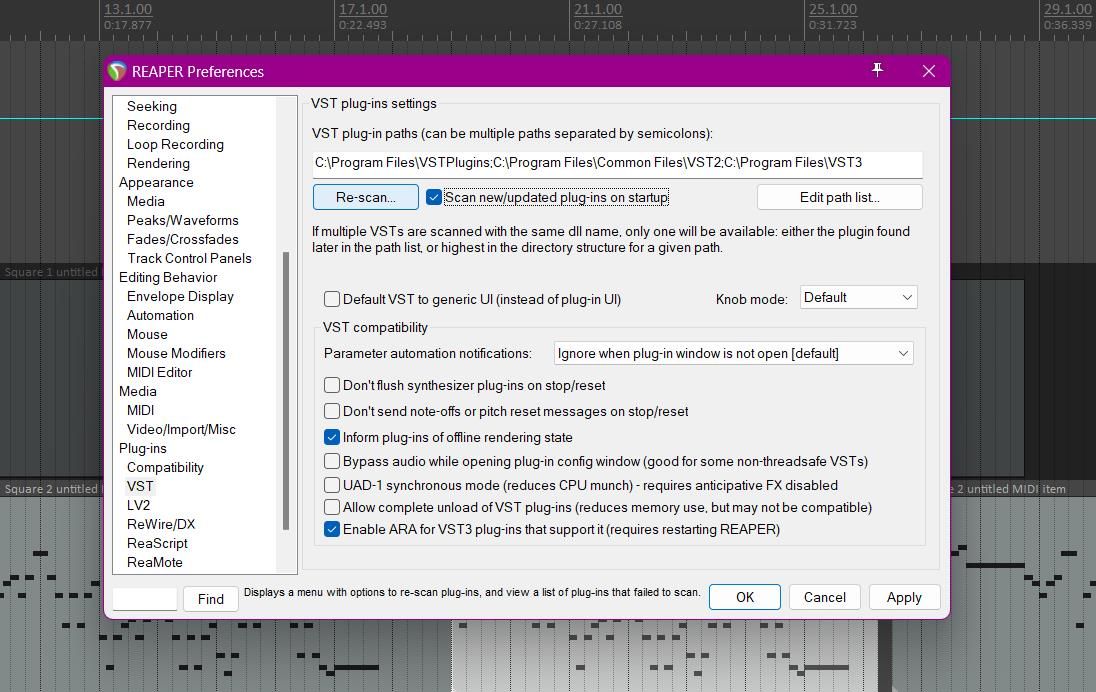
Uma vez que seu arquivo plugin está devidamente configurado, você pode voltar para REAPER e navegar para “Preferências” > “VST”. Aqui, você vai encontrar as configurações para plugins VST. Localize a opção rotulada “Plugins File Path”, que deve ser seguido por um botão rotulado “Re-Scan”. Ao clicar neste botão, REAPER irá realizar uma pesquisa do diretório especificado para quaisquer novas adições à sua lista de plugins VST.
Para evitar ter que executar este passo novamente no futuro, por favor, selecione a caixa de seleção designada “Verificar plugins novos / atualizados na inicialização.” Fazendo isso vai instruir REAPER para realizar uma pesquisa para arquivos plugin recém-adicionados ou atualizados cada vez que o software é inicializado.
Usando o Plugin
Uma vez que o plugin desejado foi identificado através de um processo de digitalização, ele pode ser ativado, selecionando-o a partir de uma lista de opções disponíveis dentro do menu plugin. Não existe qualquer restrição quanto à quantidade de sintetizadores virtuais que podem ser adicionados a uma única faixa de áudio.
Para ver REAPER’s lista de plugins:
⭐ Bata o botão FX em uma faixa. 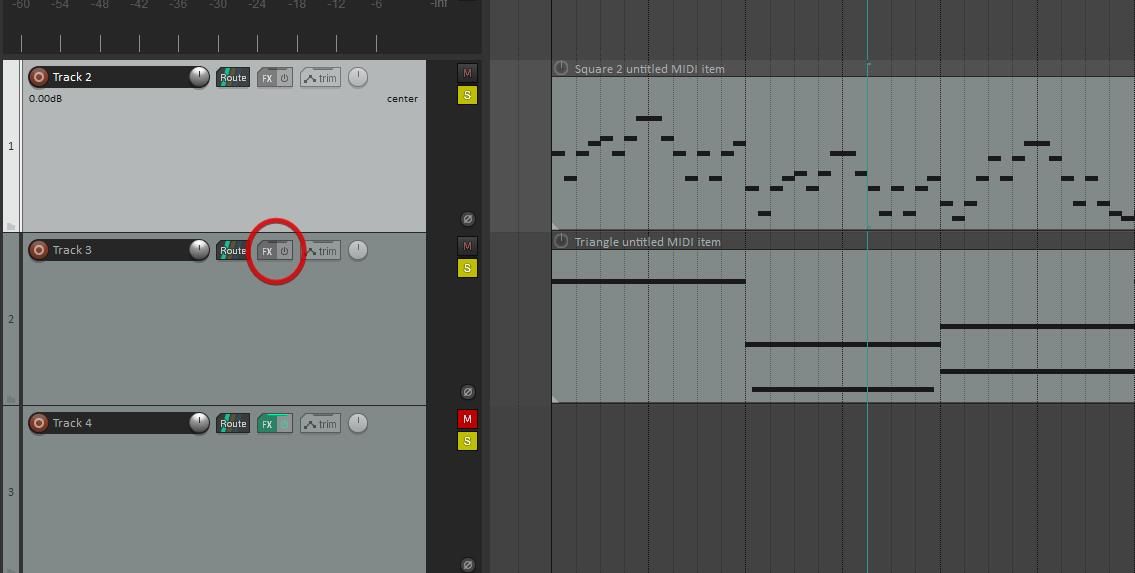
⭐ Na parte inferior da janela pop-up, clique em Adicionar . 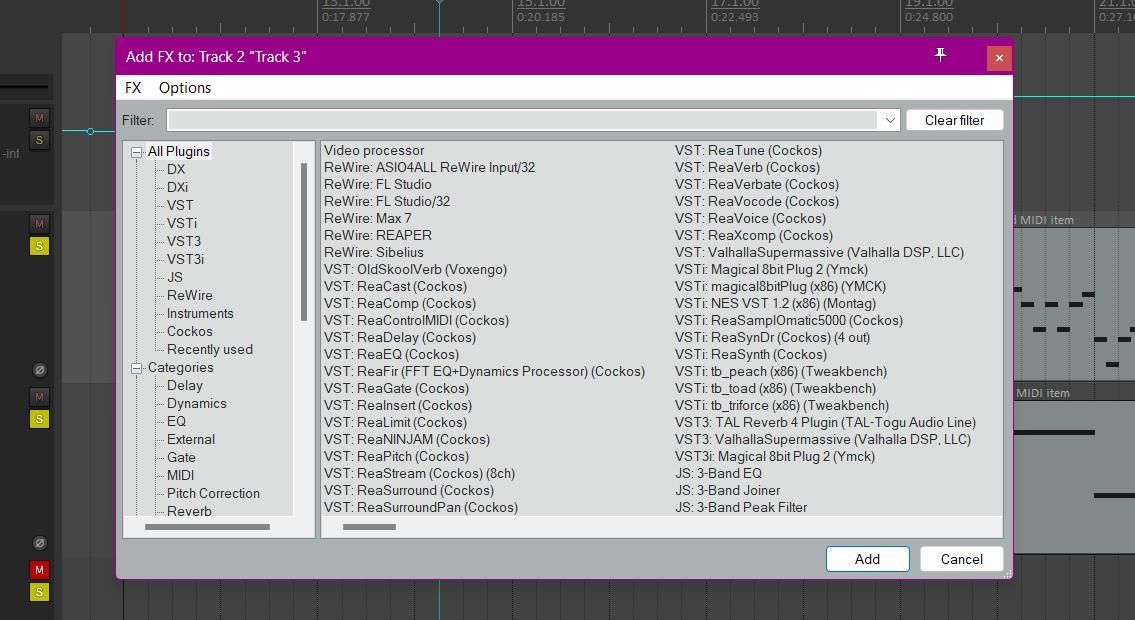
A interface amigável do REAPER fornece um inventário exaustivo de Virtual Studio Technology (VST) instrumentos e efeitos que estão atualmente instalados dentro do software. A fim de facilitar a identificação do VST preferido, o REAPER organiza estes plugins de acordo com os respectivos tipos de ficheiros, desenvolvedores e categoria de plugin. Os utilizadores podem consultar a função de pesquisa ou navegar através das classificações predefinidas, após o que podem simplesmente clicar no VST desejado para o incorporar nas suas faixas de áudio.
A utilização do plugin na faixa principal permite a sua aplicação em todas as outras faixas também. Para aceder e manipular a Master Track, pode utilizar o atalho de teclado “Ctrl \+ Alt \+ M” para sistemas baseados no Windows ou, em alternativa, “Optn \+ Cmd \+ M” para dispositivos Mac. Depois de clicar na combinação de teclas acima mencionada, basta clicar no botão “FX” situado na interface para incorporar o efeito desejado na Master Track.
Instale facilmente plugins VST no REAPER
De facto, existe uma variedade abundante de plugins Virtual Studio Technology (VST) disponíveis para músicos que procuram melhorar as suas composições. Estes incluem Equalização (EQ), Reverberação e Distorção, entre outros. Além disso, muitos VSTs podem ser obtidos gratuitamente, eliminando assim qualquer encargo financeiro por parte do utilizador.Para facilitar o processo de instalação de plugins VST no REAPER, aqui está um guia passo-a-passo simples que pode ser útil.